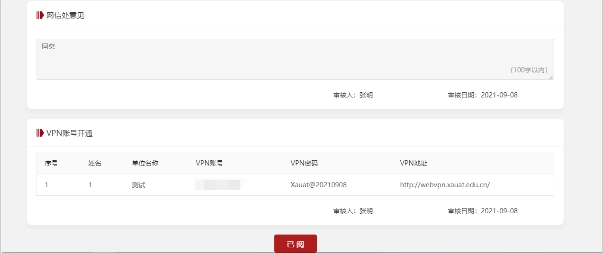系统概述
关于本系统
流程主要由PC 及移动版(微信企业号)两部分构成,登录网上办事大厅进行流程办理。网上办事大厅地址:http://ehallnew.xauat.edu.cn/
办事大厅使用统一身份认证账号和密码进行登录。
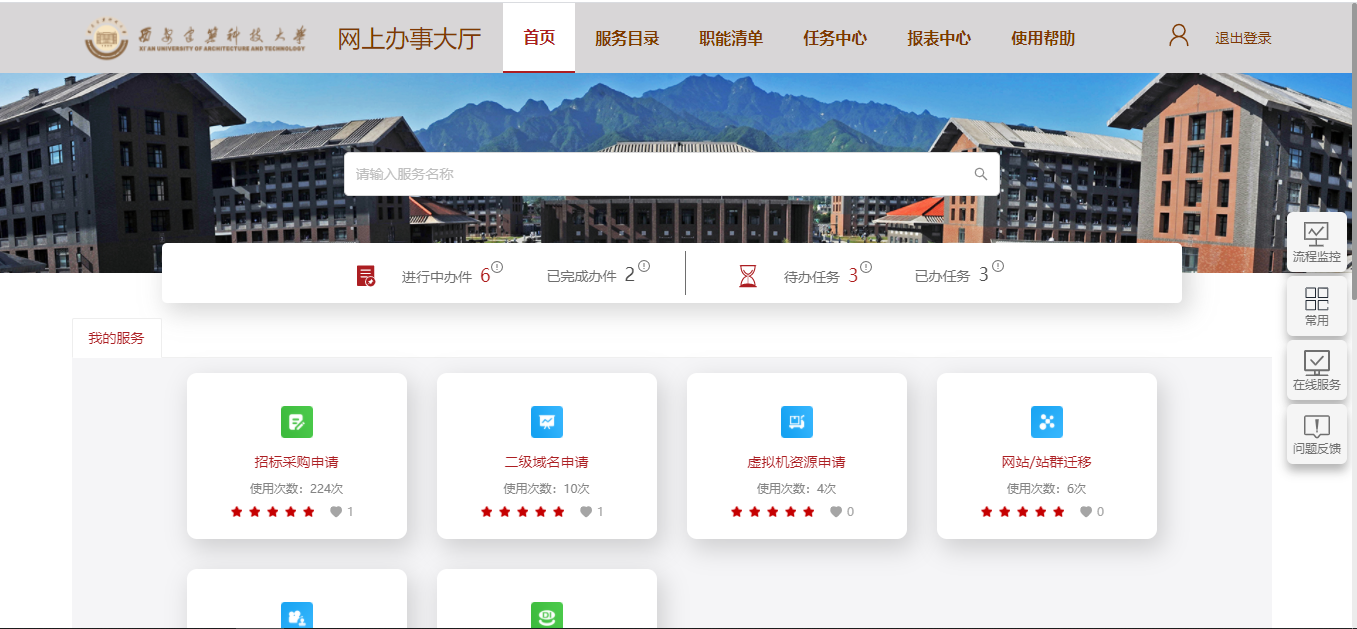
系统功能
业务流程图

1 . 申请人操作说明
(1)打开办事大厅,点击右上角用户登录,使用统一身份认证账号和密码进行登录;
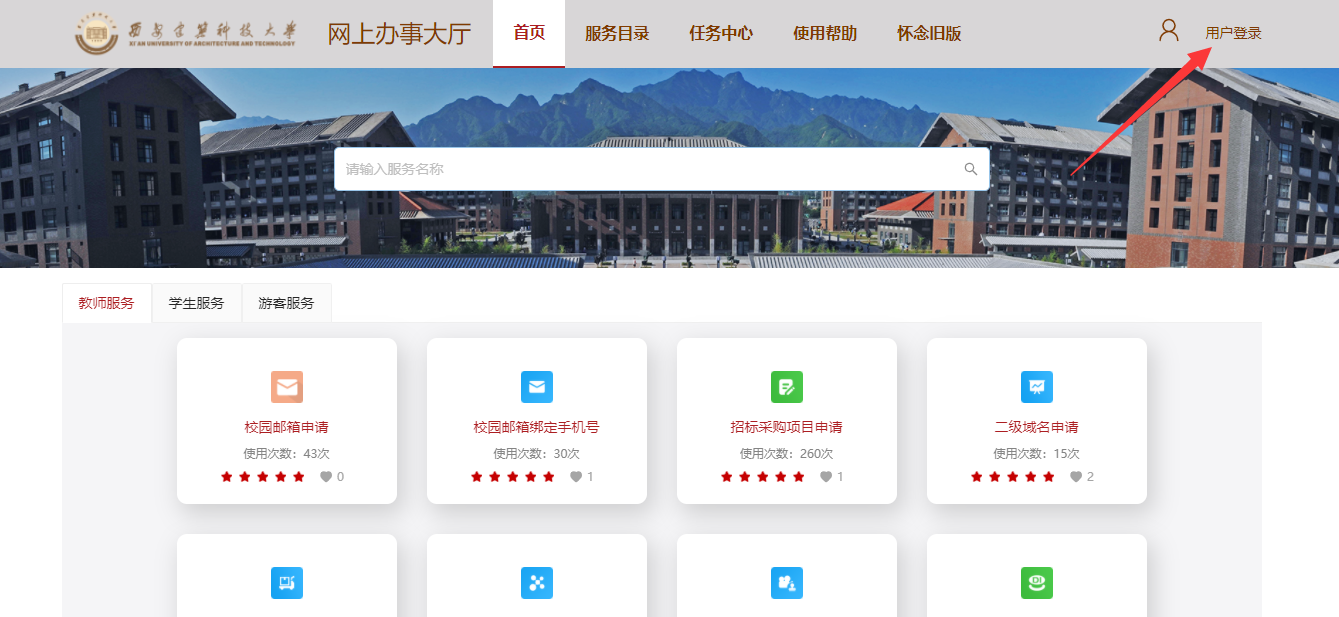
(2)登录成功后,进入首页,点击VPN开通申请;

(3)进入流程详情界面,点击立即办理;
注:详情界面,写明有流程的基本信息,办理须知,附件信息等,请注意查看。
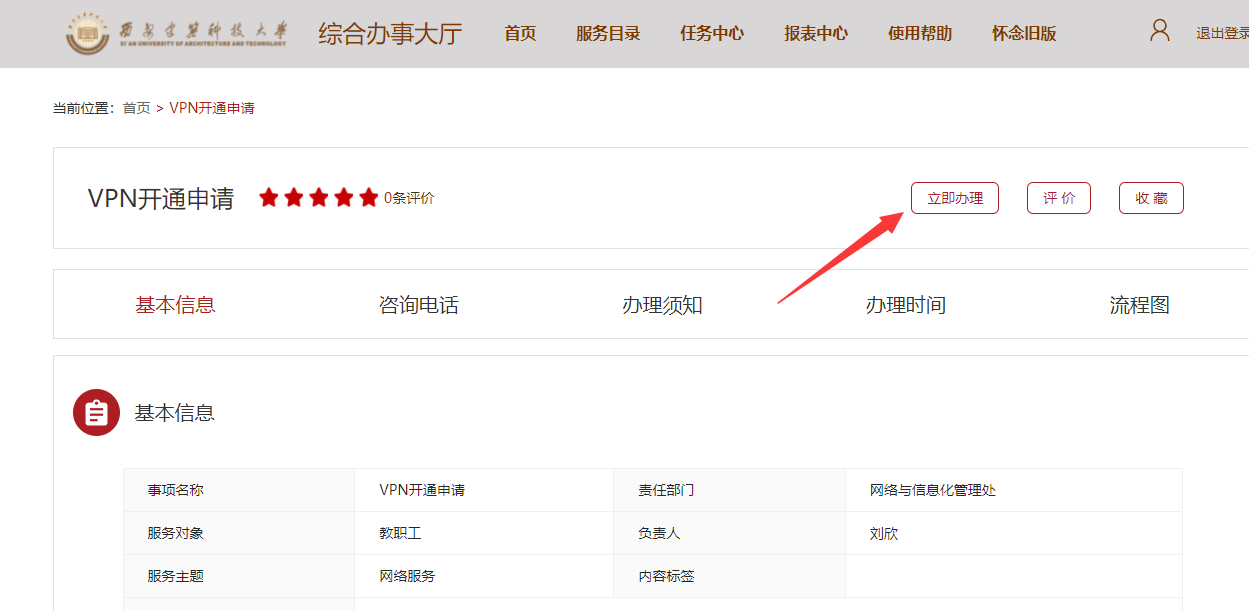
(4)进入申请界面,填写校内联系人信息、申请信息等,填写完成后,点击新增按钮,填写申请人信息;
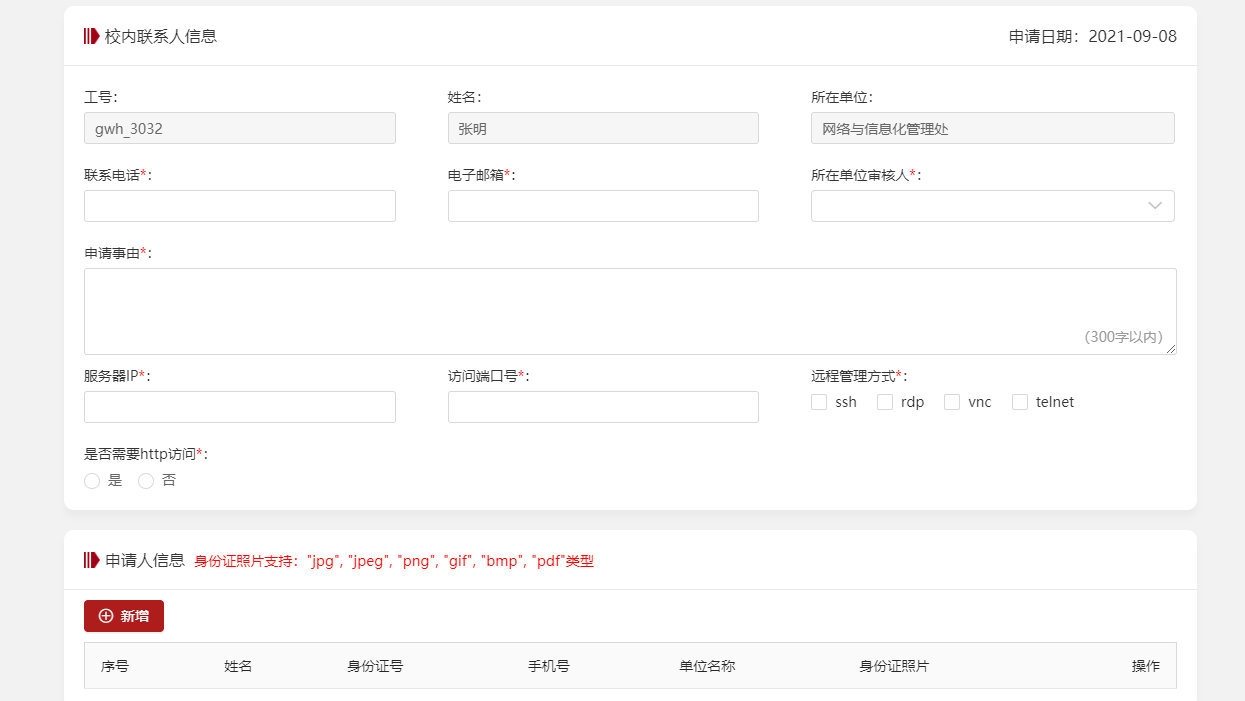
(5)信息填写完成后,点击提交,提示提交成功,操作完成。
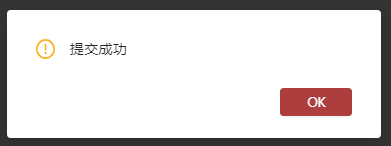
如果点击保存,提示保存成功,信息保存到草稿,数据不会进行提交;
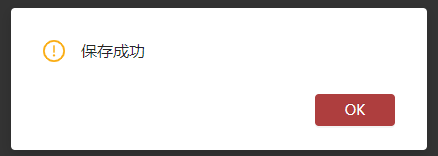
在任务中心的左侧列表,选中草稿栏,展示所有草稿信息,并可对草稿进行二次编辑或删除操作。
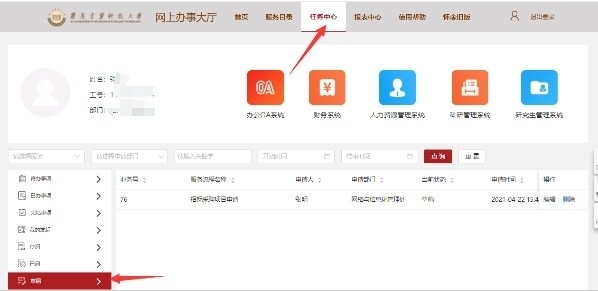
(6)提交成功后,点击任务中心,选择左侧我的发起,展示已发起的所有申请,点击右侧查看按钮,可查看申请。
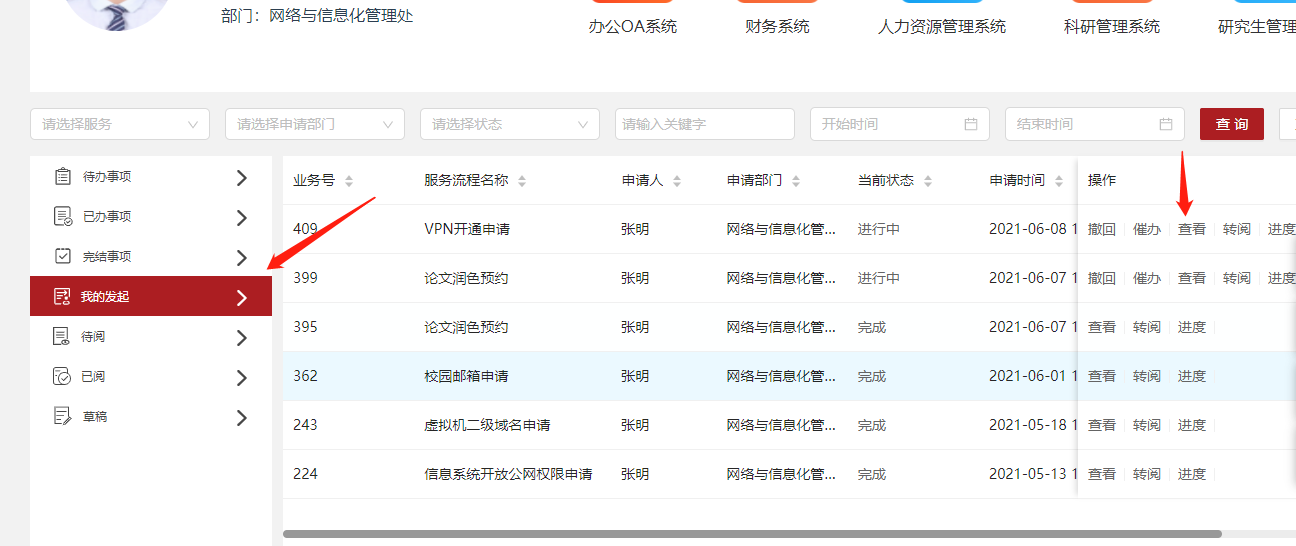
2. 所在单位审核操作说明
申请人提交VPN开通申请后,由所在单位进行审核。
所在单位审核人员登陆办事大厅,点击任务中心,在待办事项中对待审批的申请进行审批,转阅,进度查看等操作;

点击审批,进入审核界面,对申请进行审核:
选择同意,点击提交,流程流转网信处审核;
选择退回修改,写明意见,点击提交,退回到申请人重新填写;
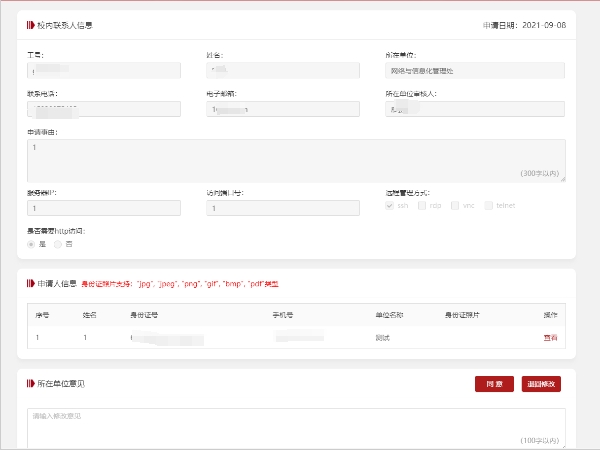
点击转阅:将申请转给其他人员进行查看,先选择转交人,选中后点击确定(转阅只看查看,不可进行编辑等操作);
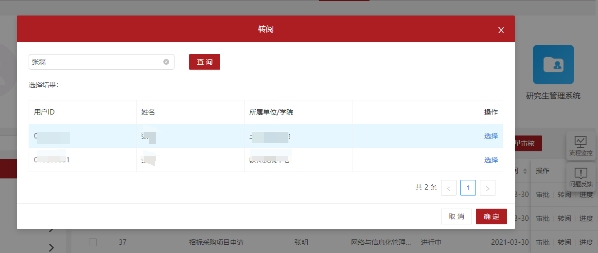
3. 网信处审核操作说明
所在单位审核通过后,到网信处审核环节。
登陆办事大厅,点击任务中心,在待办事项中对待审批的申请进行审批,转阅,进度查看等操作;
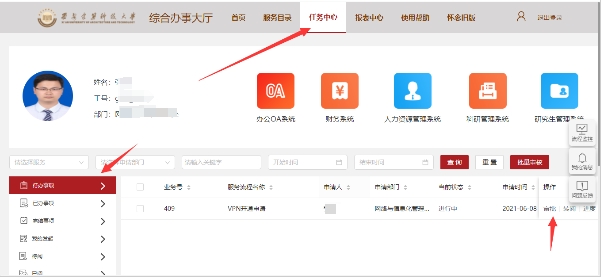
点击审批,进入审核界面,对申请进行审核:
选择同意,点击提交,流程流转到VPN账号开通环节;
选择退回修改,写明意见,点击提交,退回到申请人重新填写;
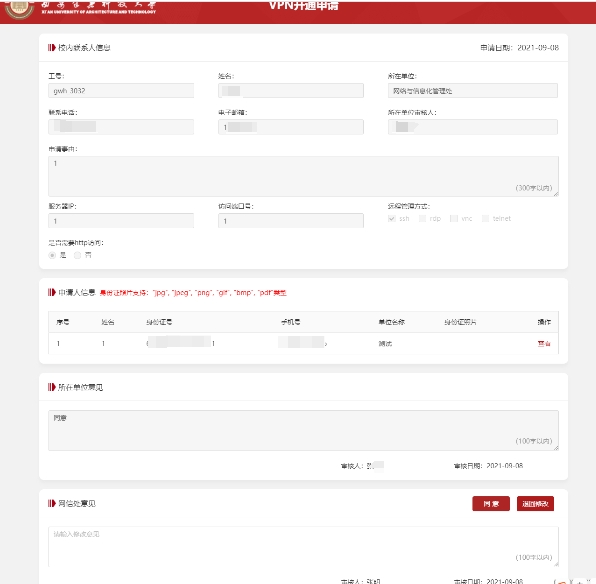
点击转阅:将申请转给其他人员进行查看,先选择转交人,选中后点击确定(转阅只看查看,不可进行编辑等操作);
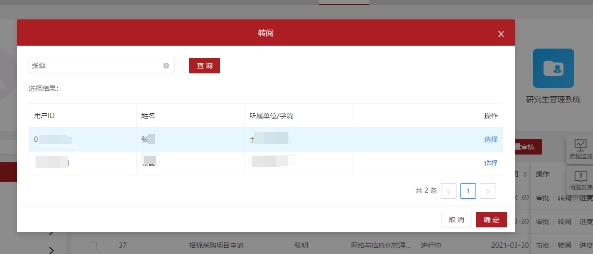
4. VPN账号开通操作说明
网信处审核通过后,到VPN账号开通环节。
登陆办事大厅,点击任务中心,在待办事项中对待审批的申请进行审批,转阅,进度查看等操作;
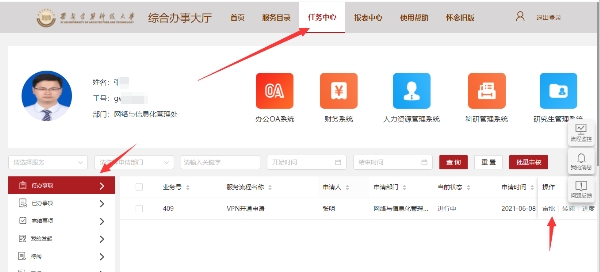
点击审批,进入审核界面,对申请进行审核,填写账号开通信息:
点击提交,流程流转到查看结果环节;
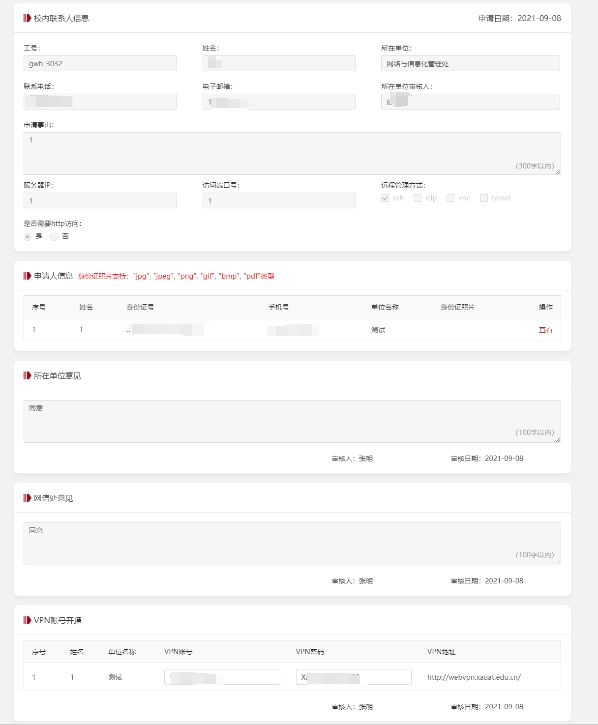
5. 查看结果操作说明
VPN账号开通后,到申请人查看结果环节。
登陆办事大厅,点击任务中心,在待办事项中对待审批的申请进行审批,转阅,进度查看等操作;
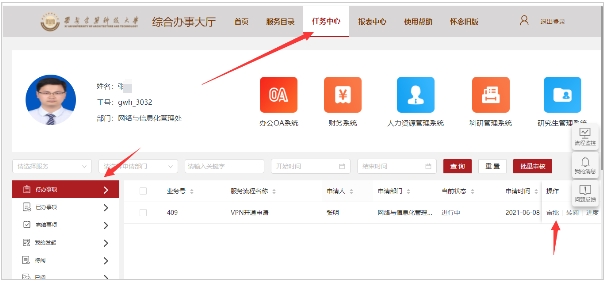
点击审批,进入查看界面,查看审批结果信息:
点击已阅,流程结束;